NeoVimはPythonのパスを通すことでその真価を発揮しますが、パスを通すところはつまづきポイントでもあります。
このエントリでは、HomebrewとシステムインストールのPythonだけを使ってシンプルにMacにNeoVimをインストールする手順を紹介します。
NeoVimにはPython 2系と3系の両方が必要なので、下記のようにしてバージョンをチェックします。
Python 2系はMacではデフォルトでインストールされています。Python 2系、3系共にバージョンが表示されればステップ2に進みましょう。
$ python --version
Python 2.7.16
$ python3 --version
Python 3.9.0 もしpython3がcommand not foundとなってしまった場合は下記のようにHomebrewを使ってPython 3系をインストールします。
$ brew install python3 whichコマンドでインストール済みのPythonのパスを確認します。表示されたパスは後ほど使うためメモしておきます。
$ which python
/usr/bin/python
$ which python3
/usr/local/bin/python3 pipを使ってpynvimを2系と3系の両方でインストールします。無事にインストールできたらステップ4へ進みます。
$ pip install pynvim
$ pip3 install pynvim 「ディレクトリの権限がないよ」という旨の警告が出た場合には--userオプションをつけてインストールします。
$ pip install --user pynvim
$ pip3 install --user pynvim pipコマンドがcommand not foundとなってしまった場合は下記ページを参考にpipをインストールします。
$ python get-pip.py
$ python3 get-pip.py※注記
現在Python 2系でpipをインストールしようとすると、下記のように2021年1月でサポートが終了するという旨の警告が出ます。
DEPRECATION: Python 2.7 reached the end of its life on January 1st, 2020. Please upgrade your Python as Python 2.7 is no longer maintained. pip 21.0 will drop support for Python 2.7 in January 2021. 同時に、下記のように「インストールしたけどパスが通ってないよ」という警告が出るので、/Users/.../Library/Python/2.7/binの部分をコピーしてpipを実行します。
WARNING: The scripts pip, pip2 and pip2.7 are installed in '/Users/.../Library/Python/2.7/bin' which is not on PATH.$ /Users/.../Library/Python/2.7/bin/pip install pynvimHomebrewでNeoVimをインストールします。
$ brew install neovim ~/.vimrcにあたる設定ファイルは、NeoVimでは~/.config/nvim/init.vimになるため、ディレクトリとファイルを作成します。
$ mkdir -p ~/.config/nvim
$ touch ~/.config/nvim/init.vim ~/.config/nvim/init.vimを開き、先ほど調べたPython 2系と3系のパスを記述します。
let g:python_host_prog = '/usr/bin/python'
let g:python3_host_prog = '/usr/local/bin/python3' 確認のためnvimコマンドでNeoVimを立ち上げ:checkhealthでパスが通っているか確認します。
下記のようにPython 2 providerとPython 3 providerがOKになっていればPythonのパスが通っています。
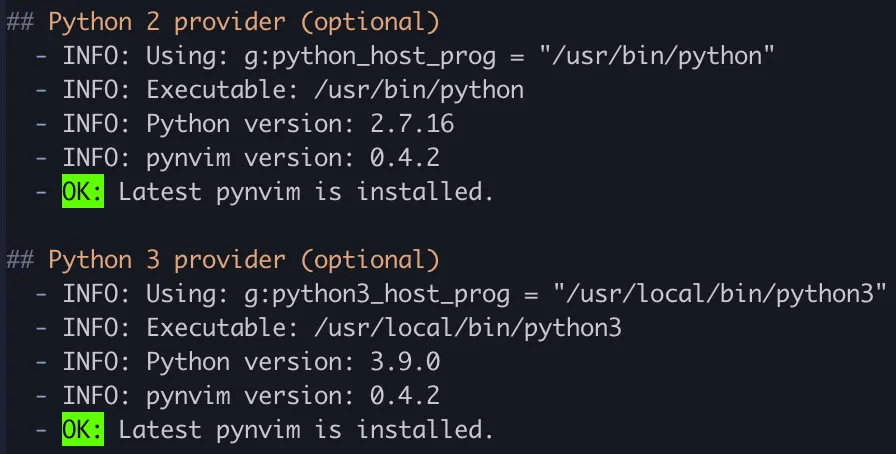
以上でNeoVimのインストールは終わりです。それでは素敵なNeoVimライフを!
NeoVimおすすめのプラグインと設定方法を紹介しているので興味のある方はご覧ください。

コメントを送る
コメントはブログオーナーのみ閲覧できます